كيفية معرفة ما إذا كانت الرسالة تمت قراءتها على whatsapp.
تفعيل إيصال القراءة
إذا كنت تنوي انظر اذا تمت قراءة رسالة على الواتس اب، أول شيء عليك القيام به هو تمكين إيصالات القراءة في إعدادات التطبيق. يعد هذا ضروريًا لأنه إذا لم يكن لديك إعلامات قراءة نشطة لمشاركاتك ، فلن تتمكن من رؤية إيصالات قراءة الأشخاص الآخرين.
ترتبط هذه الميزة فقط بالمحادثات الفردية ، لأنه في الدردشات الجماعية ، تظل إيصالات الاستلام نشطة دائمًا. ومع ذلك ، سأشرح في الأسطر التالية كيفية تنشيط هذا الخيار على Android و iOS. على جهاز الكمبيوتر ، حيث يمكن استخدام WhatsApp عبر خدمة الويب WhatsApp أو العميل لنظامي التشغيل Windows و macOS ، ليست هناك حاجة للتصرف لأن إعدادات تطبيق الهاتف الذكي قد تم الاستيلاء عليها.
الروبوت
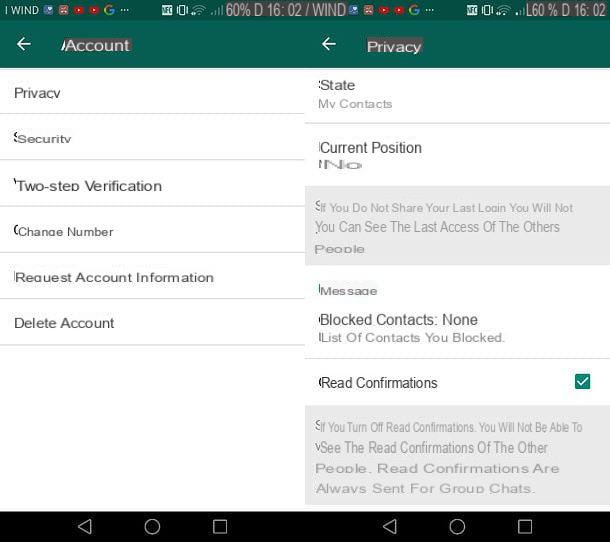
إذا كنت تستخدم هاتفًا ذكيًا أو جهازًا لوحيًا الروبوت، يمكنك تمكين إيصالات القراءة عن طريق بدء تطبيق WhatsApp عبر أيقونته على الشاشة الرئيسية لجهازك أو في الدرج ، أي القسم الذي توجد فيه جميع التطبيقات المثبتة.
عند بدء تشغيل التطبيق ، اضغط على الرمز الذي يحمل الرمز (…) وفي قائمة السياق المعروضة ، انقر فوق العنصر الإعدادات. ثم اضغط على الشائعات الحساب> الخصوصية وأخيرًا ، تحقق من الملصق اقرأ التأكيدات.
iOS
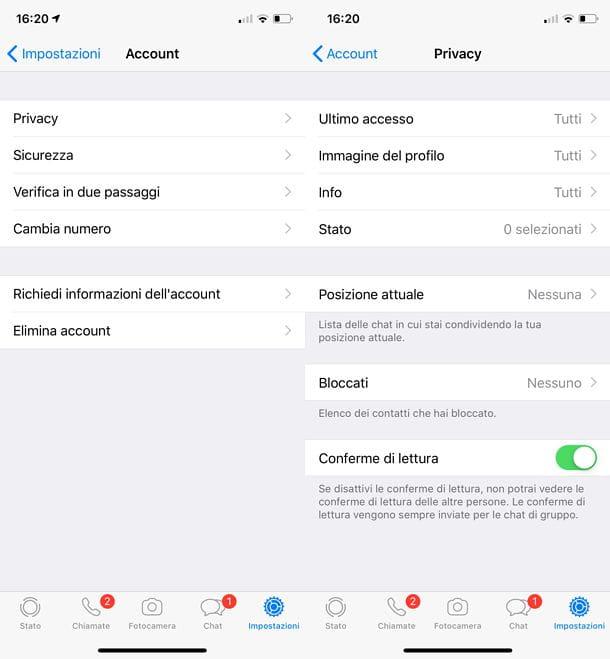
عند العمل على جهاز iPhone أو iPad ، قم أولاً بتشغيل ملف ال WhatsApp، بالضغط على الأيقونة الموجودة على الشاشة الرئيسية ، ثم الضغط على الأيقونة التي بها رمز معدات الموجود في الشريط السفلي وعلى الشاشة التالية ، انقر فوق العناصر الحساب> الخصوصية.
أخيرًا ، انقل مفتاح التبديل من على الى نحن، بالتوافق مع الصياغة اقرأ التأكيدات، لتمكين هذا الإعداد.
تحقق مما إذا تمت قراءة رسالة على WhatsApp
بمجرد تمكين إيصالات القراءة ، ستتمكن من معرفة ما إذا تمت قراءة رسالة على WhatsApp في الدردشات الفردية (في الدردشات الجماعية كما هو مذكور ، فهي نشطة بالفعل بشكل افتراضي) فقط إذا قام الشخص الذي طلبت الرسالة بتمكين هذا الإعداد أيضًا . بعد قولي هذا ، في السطور التالية ، سأخبرك كيف تنجح.
محادثة واحدة
الإجراء لمعرفة ما إذا تمت قراءة رسالة على WhatsApp هو نفسه على جميع الأنظمة الأساسية: Android و iOS والكمبيوتر. للبدء ، إذن ، ابدأ ال WhatsApp بجهازك والرجوع إلى الشاشة قطة لرؤية المحادثات النشطة. ثم اضغط أو انقر فوق المحادثة التي تهتم بها لعرض الرسائل التي تحتوي عليها وتحقق من الرموز الموجودة بجوار الرسائل على الشاشة.
إذا قام الشخص الذي تدردش معه بتمكين الإيصالات بالقراءة ، فقد ترى الرمز √ اللون أزرق: هذا يعني أن الرسالة قد قرأها المستلم. من ناحية أخرى ، إذا ظهر الرمز √ اللون رمادي، هذا يعني أنه تم إرسال الرسالة بنجاح ولكن لم يتم تسليمها بعد. أيقونة √ اللون رمادي بدلاً من ذلك ، فهذا يعني أنه تم تسليم الرسالة بنجاح ، ولكن لم يقرأها المستلم بعد.
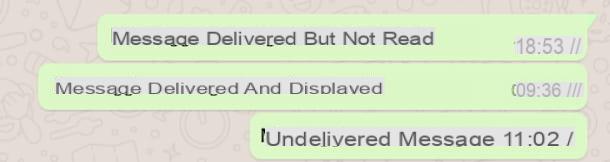
أيضًا ، إذا كنت تريد معرفة الوقت المحدد الذي تمت فيه قراءة الرسالة ، فاضغط عليها ثم استمر الروبوت اضغط على الأيقونة ذات الرمز (…) الآن اضغط على العنصر معلومة في قائمة السياق ، حتى تتمكن من رؤية القسم رسالة إعلامية الذي يعرض معلومات أكثر تفصيلاً حول وقت قراءة الرسالة وتسليمها.
سو iOSبدلاً من ذلك ، لإظهار هذه الشاشة ، اضغط مع الاستمرار على الرسالة وانتقل إلى قائمة السياق لرؤية العنصر معلومة واضغط عليه.

في حال كنت تستخدم ملفات واتس اب ويب أو عميل سطح المكتب ، انقر فوق الرمز ˅ وفي القائمة السياقية ، انقر فوق التسمية رسالة إعلامية حتى تتمكن من رؤية نفس القسم الذي يعرض المعلومات المتعلقة بعرض الرسائل.
مجموعة محادثة
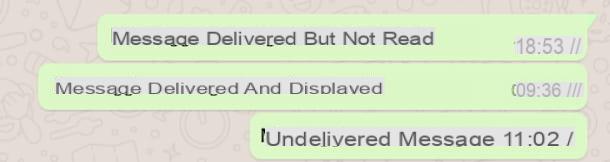
بالنسبة لمحادثات WhatsApp الجماعية ، كما ذكرنا سابقًا ، تنشط إيصالات القراءة بشكل افتراضي لجميع الأعضاء المشاركين في المحادثة ولا يمكن إلغاء تنشيطها.
ومع ذلك ، ابدأ في التقديم ال WhatsApp على جهازك (الإجراء هو نفسه بالنسبة إلى Android و iOS و WhatsApp Web وعميل سطح المكتب). بمجرد عرض الشاشة الرئيسية للتطبيق ، ارجع إلى القسم قطة، حيث توجد جميع المحادثات الفردية والجماعية.
ثم انقر فوق معاينة المحادثة التي تريد الرجوع إليها والرجوع إلى الرموز الموجودة في الزاوية اليمنى السفلية للرسالة المرسلة: إذا كان هناك رمز ؟؟ اللون أزرق، هذا يعني أن الرسالة قد شاهدها جميع المشاركين في المجموعة. من ناحية أخرى ، إذا ظهر الرمز فقط √ اللون رمادي هذا يعني أنه تم إرسال الرسالة ولكن لم يتم تسليمها بعد. أخيرًا ، الرمز ؟؟ اللون رمادي يشير إلى أنه تم تسليم الرسالة إلى المشاركين في الدردشة الجماعية ولكن لم يقرأها الجميع بعد.
أيضًا ، إذا كنت تريد مزيدًا من المعلومات حول الوقت الذي تمت فيه قراءة الرسالة ، فيمكنك التحقق من الشاشة رسالة إعلامية حتى في مجموعات.
للقيام بذلك الروبوت، اضغط مع الاستمرار على الرسالة التي تهتم بها ، ثم اضغط على الأيقونة التي بها الرمز (…) التي تراها موجودة في الجزء العلوي ، وفي قائمة السياق ، اضغط على التسمية معلومة. يمكنك بعد ذلك رؤية الشاشة رسالة إعلامية والتي ستظهر لك أسماء الأشخاص في مجموعة الدردشة ووقت قراءة الرسالة لكل منهم.
لعرض هذه الشاشة على iOS، اضغط مع الاستمرار على الرسالة ، ثم قم بالتمرير عبر قائمة السياق حتى تجد العنصر والنقر عليه معلومة. سترى بعد ذلك القسم على الشاشة رسالة إعلامية وسيكون لديك حق الوصول إلى المعلومات المذكورة سابقًا.
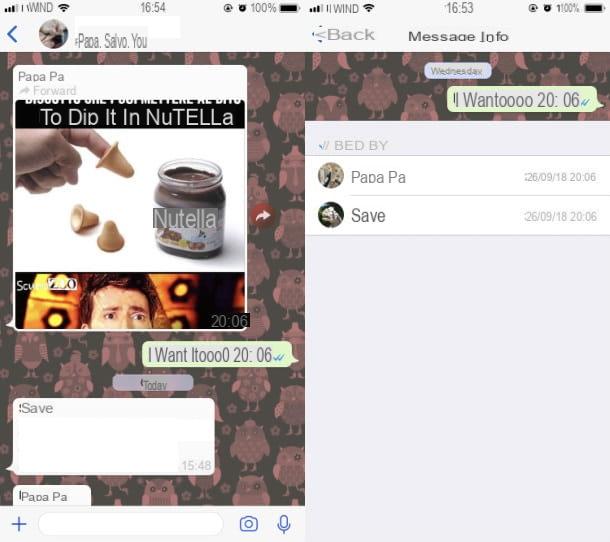
في حالة استخدامك لملف عميل WhatsApp لسطح المكتب أوه واتس اب ويب، اضغط على الرمز ˅، المقابلة لرسالة مرسلة في محادثة جماعية ، ثم اضغط على التصنيف رسالة إعلامية موجودة في قائمة السياق.
ستتمكن بعد ذلك من رؤية القسم الذي يحمل نفس الاسم والذي ستتمكن من خلاله من الحصول على معلومات دقيقة عن تاريخ ووقت قراءة الرسالة المرسلة لكل مشارك في الدردشة الجماعية.
حلول أخرى لمعرفة ما إذا تمت قراءة رسالة على WhatsApp
فيما يتعلق بالمحادثات التي أجريت على ال WhatsApp مع مستخدم واحد ، لا توجد طريقة رسمية لمعرفة ما إذا تمت قراءة رسالة على WhatsApp ، في حالة تعطيل إيصالات القراءة. ومع ذلك ، هناك بعض الفرص لمعرفة ذلك باستخدام المنطق واثنين من أدوات WhatsApp الأصلية: آخر ولوج و كان متصلاً بالإنترنت.
L ‘آخر ولوج هو إعداد خصوصية يعرض ، في الشريط العلوي لدردشة واحدة ، تاريخ ووقت آخر مرة قام فيها الشخص بالوصول إلى التطبيق. لرؤية هذه المعلومات ، انقر على محادثة WhatsApp التي راسلتها ، ثم انتظر ظهور التسمية في الأعلى الزيارة الأخيرة متبوعًا بوقت صنعه.
من خلال التفكير المنطقي ، إذا فتحت دردشة WhatsApp ، فسيتم عرض التاريخ والوقت. الزيارة الأخيرة بعد وقت إرسال الرسالة ، ربما تمت قراءتها. من ناحية أخرى ، إذا كان في وقت سابق ، فربما لم يتم عرض الرسالة بعد.
إذا لم تتمكن من رؤية وقت تسجيل الدخول الأخير للمستخدم ، فربما يكون قد عطّل عرض تلك البيانات في إعدادات WhatsApp. وبدلاً من ذلك ، ربما تكون قد عطلت هذا الإعداد – الذي يعد متبادلاً ، مثل إيصالات الاستلام – في ملفك الشخصي. للتحقق من عرض آخر وصول في WhatsApp ، انتقل إلى القائمة الإعدادات> الحساب> الخصوصية. لمعرفة المزيد ، تحقق من البرنامج التعليمي الخاص بي حول كيفية إيقاف تشغيل آخر ظهور على WhatsApp.
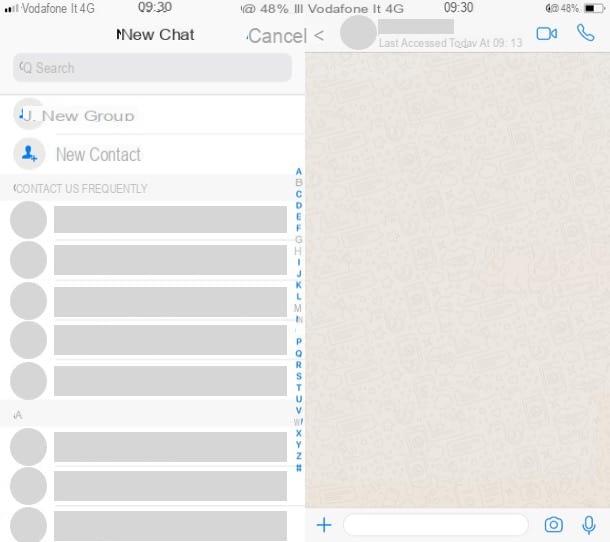
بدلاً من ذلك ، إذا فتحت دردشة WhatsApp مع مستخدم ، فستظهر التسمية خلال، هذا يعني أن المستخدم المعني نشط حاليًا على WhatsApp وبالتالي ربما يكون قد شاهد الرسالة التي أرسلتها. ومع ذلك ، إذا كان المستخدم غير متصل بالإنترنت وقام أيضًا بتعطيل آخر تسجيل دخول له ، فمن الصعب حقًا افتراض أن الرسالة قد تمت قراءتها بالفعل.
بدلاً من ذلك ، إذا كان لديك جهاز الشخص الذي تتبادل معه الرسائل على WhatsApp ، فيمكنك تثبيت تطبيقات عليه للتحكم في الهاتف الخلوي ، مثل تلك الخاصة بالرقابة الأبوية ، حتى يكون لديك إمكانية معرفة وقت ظهور “WhatsApp”. طلب. من الواضح أن استخدام الأدوات من هذا النوع يجب أن يكون لأغراض مشروعة ومن الواضح أيضًا أن بدء تطبيق WhatsApp لا يضمن قراءة رسالة بالفعل.
هل كان المقال مفيداً؟شاركه مع أصدقائك ولا تنسى لايك والتعليق
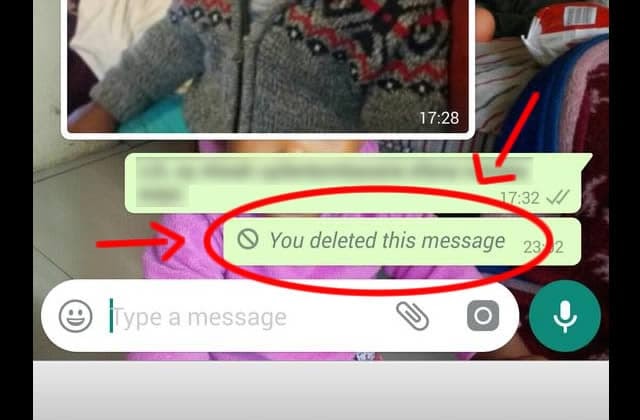
Leave a Reply